Durchführen einer erweiterten Suche
Mit der erweiterten Suche können Sie eine mehrstufige Suche definieren, ausführen und zur späteren Wiederverwendung speichern.
Klicken Sie ins Suchfeld und dann auf Erweiterte Suche.
Wählen Sie den Inhalt aus, nach dem gesucht werden soll:
Dokumente
E-Mails
Dokumente und E-Mails
Themen
Ordner
Wählen Sie mit Hilfe des Suchumfangs die gewünschte Datenbank aus. Wenn nur eine Datenbank in iManage Work integriert ist, wird keine Dropdown-Liste angezeigt.
Wählen Sie aus den Dropdown-Listen für Kriterien die Filter und Werte aus, nach denen Sie suchen möchten. Geben Sie in den Textfeldern den gesuchten Text ein. Die folgende Abbildung zeigt die Ergebnisse einer Dokumentensuche wo:
Das Dokument darf nur Instruktionim Titel haben und
Der Schlüsselwortanhang darf nur im Titel, in der Beschreibung, im Inhalt oder an anderer Stelle erscheinen.
Abbildung: Erweiterte Suche
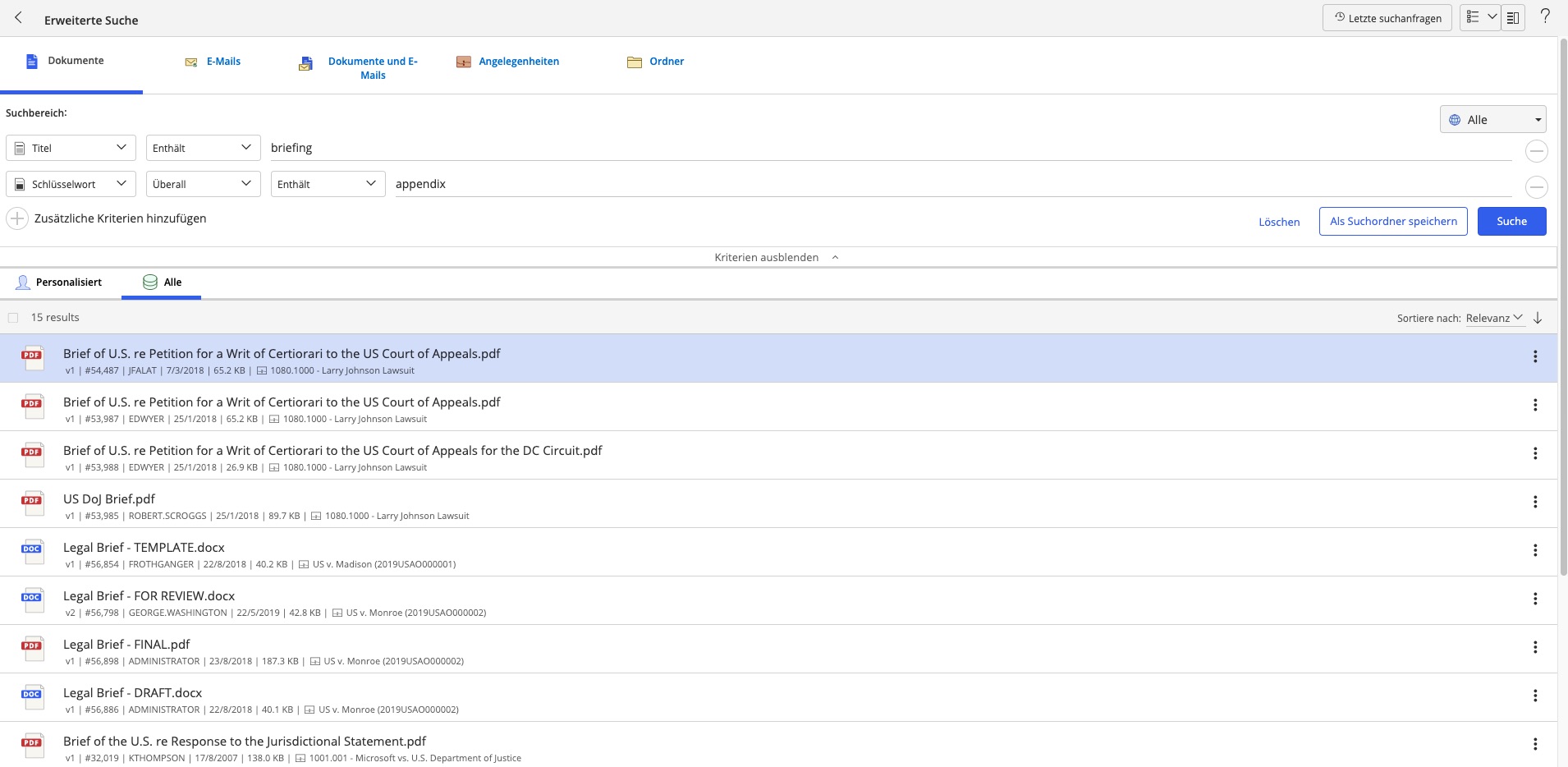
Optional:
Wählen Sie Zusätzliche Kriterien hinzufügen, um weitere Ebenen von Suchkriterien hinzuzufügen und Ihre Suche einzuschränken.
Klicken Sie
 neben den Suchkriterienbereich, um es zu entfernen.
neben den Suchkriterienbereich, um es zu entfernen.Wählen SieLöschen, um alle Dropdown-Listen in den Standardzustand zurückzusetzen und alle Textfelder zu löschen.
Wählen Sie Kriterien anzeigen oder Kriterien ausblenden, um alle Suchkriterienfelder ein- oder auszublenden.
Wählen Sie
 Alle, um nach Begriffen in einer anderen Sprache zu suchen.
Alle, um nach Begriffen in einer anderen Sprache zu suchen.
Wählen Sie
 Alle, um passende Dokumente aller Autoren in den Suchergebnissen anzuzeigen. Wenn Sie mehrere Datenbanken mit iManage Work integriert haben, werden die von Ihnen erstellten Dokumente unter
Alle, um passende Dokumente aller Autoren in den Suchergebnissen anzuzeigen. Wenn Sie mehrere Datenbanken mit iManage Work integriert haben, werden die von Ihnen erstellten Dokumente unter  Personalisiert angezeigt.
Personalisiert angezeigt.Klicken Sie in der Liste der Suchergebnisse auf das gewünschte Dokument und dann auf:
Klicken Sie
 um die Eigenschaften, Versionen, undVorschau-Menüs anzuzeigen.
um die Eigenschaften, Versionen, undVorschau-Menüs anzuzeigen.Wählen Sie
 , um das Rechtsklickmenü des Dokuments zu öffnen, das Optionen für die verschiedenen Dokumentaufgaben enthält, die Sie ausführen können.
, um das Rechtsklickmenü des Dokuments zu öffnen, das Optionen für die verschiedenen Dokumentaufgaben enthält, die Sie ausführen können.
Wählen Sie
 , um zur Startseite von iManage Work zurückzukehren.
, um zur Startseite von iManage Work zurückzukehren.
Speichern der erweiterten Suche
Wählen Sie Als Suchordner speichern.
Gehen Sie zu dem Ablageort, an dem Sie die Suche speichern möchten.
Geben Sie im Bereich Neue Eigenschaften des Suchordners die folgenden Eigenschaften für den Ordner an:
Ordnername (erforderlich)
Beschreibung
Standard-Sicherheit:: Um die Standard-Sicherheitseinstellung zu ändern, wählen Sie Sicherheitsdetails anzeigen. Deaktivieren Sie das Kontrollkästchen Sicherheit aus übergeordnetem Ordner übernehmen check box. Wählen SiePrivat, Öffentlich, Ansicht aus dem Dropdownmenü. Wählen sieBenutzer/Gruppen hinzufügen, um den Zugriff auf die gewünschten Benutzer und Gruppen zu ermöglichen.
Wählen Sie Speichern.